win7网页打不开域名解析错误怎么办 win7浏览器域名解析失败怎么办
在电脑上,相信大家都有遇到过网页不能打开的问题,不能打开网页有很多种原因导致的,最近就有win7系统用户遇到浏览器域名解析失败的问题,那么win7网页打不开域名解析错误怎么办呢,下面小编给大家分享解决该问题的方法。
推荐系统:精简版win7下载
解决方法:
1、在访问互联网时,有时候会访问其它网站都正常,只有某个网站(比如百度经验网站)无法打开的情况,输入正确的网站后,浏览器会提示禁止访问的错误。
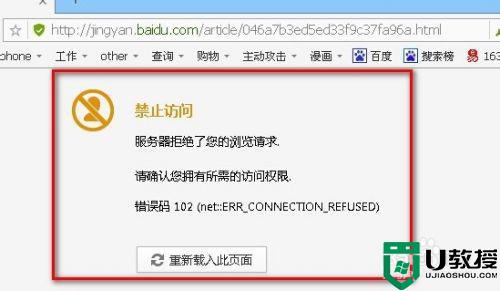
2、我们先来确认一下问题所在,在开始菜单中点击运行,输入【cmd】,点击确定打开cmd窗口。
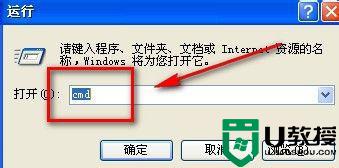
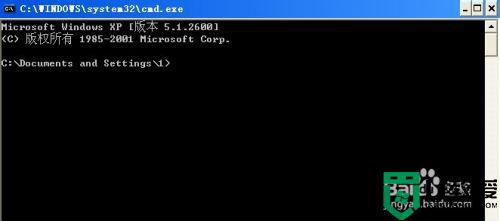
3、在cmd窗口中使用ping命令来ping一下百度经验的网站地址,在返回的结果中会发现返回的地址竟然是127.0.0.1,这个地址是本地的ip回环地址。也就说明在访问该网站的时候,电脑并没有到公网去解析这个网站地址,从而证明这个问题是因为DNS解析失败引起的。我们可以通过手动更改电脑的DNS配置文件hosts来解决问题。
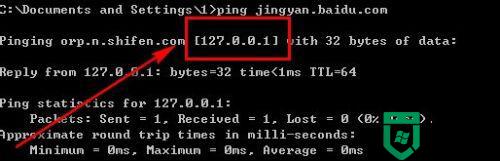
4、打开【我的电脑】,在地址栏中输入下图中的hosts文件所在的地址,点击确认。
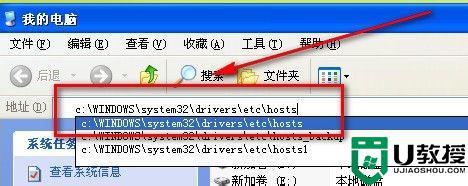
5、弹出【打开方式】菜单,我们选择使用记事本来打开hosts文件。
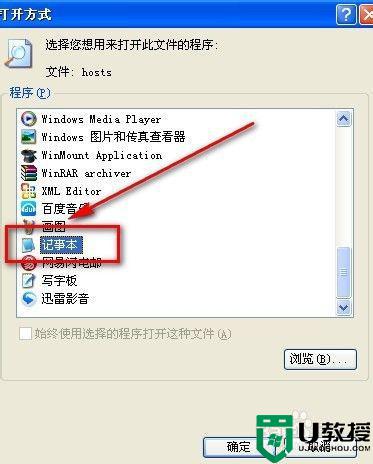
6、在hosts文件中,添加图中的一行内容,该行前面是百度经验的正确解析地址,后面是百度经验的网站,通过这行内容,我们在访问百度经验网站时,会直接访问前面的ip地址,避免了DNS解析失败的问题。

7、重新开启浏览器,再次打开百度经验网站,可以看到现在可以正常访问该网站了。
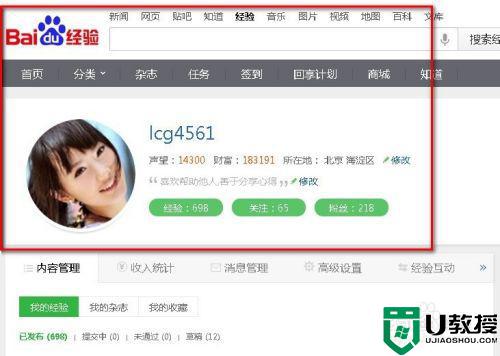
以上就是win7网页打不开域名解析错误的解决方法,同样遇到了网页解析失败的,可以按上面的方法来进行解决。
win7网页打不开域名解析错误怎么办 win7浏览器域名解析失败怎么办相关教程
- win7打开网页域名解析错误怎么回事 win7电脑网页显示域名解析错误如何修复
- win7网页打不开说证书错误怎么办 win7浏览器出现证书错误怎么办
- win7不能访问局域网共享怎么办 win7不能访问局域网怎么解决
- 电脑win7如何看本机域名 win7怎么看自己电脑的域名地址
- win7无法打开局域网怎么办 win7局域网访问不了的解决教程
- win7打不开网页视频怎么办 win7浏览器视频打不开怎么解决
- 0xa0430721安装失败win7怎么办 win7安装谷歌浏览器失败提示0xa0430721错误如何处理
- win7系统更新火狐浏览器100版本失败出现错误如何解决
- win7局域网访问需要用户名和密码怎么解决
- win7看不到局域网其他电脑怎么解决 win7搜不到局域网其他电脑怎么办
- Win11怎么用U盘安装 Win11系统U盘安装教程
- Win10如何删除登录账号 Win10删除登录账号的方法
- win7系统分区教程
- win7共享打印机用户名和密码每次都要输入怎么办
- Win7连接不上网络错误代码651
- Win7防火墙提示“错误3:系统找不到指定路径”的解决措施
热门推荐
win7系统教程推荐
- 1 win7电脑定时开机怎么设置 win7系统设置定时开机方法
- 2 win7玩魔兽争霸3提示内存不足解决方法
- 3 最新可用的win7专业版激活码 win7专业版永久激活码合集2022
- 4 星际争霸win7全屏设置方法 星际争霸如何全屏win7
- 5 星际争霸win7打不开怎么回事 win7星际争霸无法启动如何处理
- 6 win7电脑截屏的快捷键是什么 win7电脑怎样截屏快捷键
- 7 win7怎么更改屏幕亮度 win7改屏幕亮度设置方法
- 8 win7管理员账户被停用怎么办 win7管理员账户被停用如何解决
- 9 win7如何清理c盘空间不影响系统 win7怎么清理c盘空间而不影响正常使用
- 10 win7显示内存不足怎么解决 win7经常显示内存不足怎么办

